Trong thế giới kỹ thuật số ngày nay, việc xử lý ảnh, video hay tài liệu thường xuyên trở thành một phần không thể thiếu trong công việc và cuộc sống. Tuy nhiên, không phải ai cũng có thời gian hoặc kỹ năng để thành thạo các phần mềm phức tạp như Photoshop. May mắn thay, Adobe Express đã xuất hiện như một giải pháp cứu cánh, đặc biệt là với các tính năng “Quick Actions” (Hành động nhanh) được thiết kế để hoàn thành những tác vụ tẻ nhạt chỉ trong vài giây, giúp bạn tối ưu hóa quy trình làm việc và tiết kiệm đáng kể thời gian.
1. Thêm Phụ Đề Tự Động Cho Video (Caption Video)
Việc thêm phụ đề cho video, đặc biệt là video cho mạng xã hội, thường tiêu tốn rất nhiều thời gian nếu làm thủ công. Trước đây, nhiều người dùng phải phụ thuộc vào các ứng dụng như CapCut để tự động thêm phụ đề, nhưng giờ đây Adobe Express đã cung cấp công cụ “Caption video” hoàn toàn miễn phí và cực kỳ dễ sử dụng, giúp nội dung của bạn tiếp cận được nhiều đối tượng hơn.
Để thêm phụ đề tự động cho video của bạn:
- Truy cập Adobe Express, vào mục Quick actions (Hành động nhanh) và chọn Video ở thanh bên trái. Sau đó, nhấn vào Caption video (Phụ đề video).
- Mở menu thả xuống dưới mục Language spoken in video (Ngôn ngữ trong video) và chọn ngôn ngữ phù hợp.
- Tải video của bạn lên (dung lượng tối đa 1GB và thời lượng 5 phút).
- Sau khi công cụ tự động tạo phụ đề, sử dụng hộp văn bản Edit caption (Chỉnh sửa phụ đề) để thực hiện bất kỳ chỉnh sửa cần thiết nào.
- Bạn có thể cá nhân hóa phụ đề bằng cách chọn kiểu dưới mục Choose a style (Chọn kiểu). Để điều chỉnh màu chữ hoặc đường viền, bật Customize color (Tùy chỉnh màu) và thay đổi theo ý muốn.
- Khi hoàn tất, nhấn Download (Tải xuống) để lưu video.
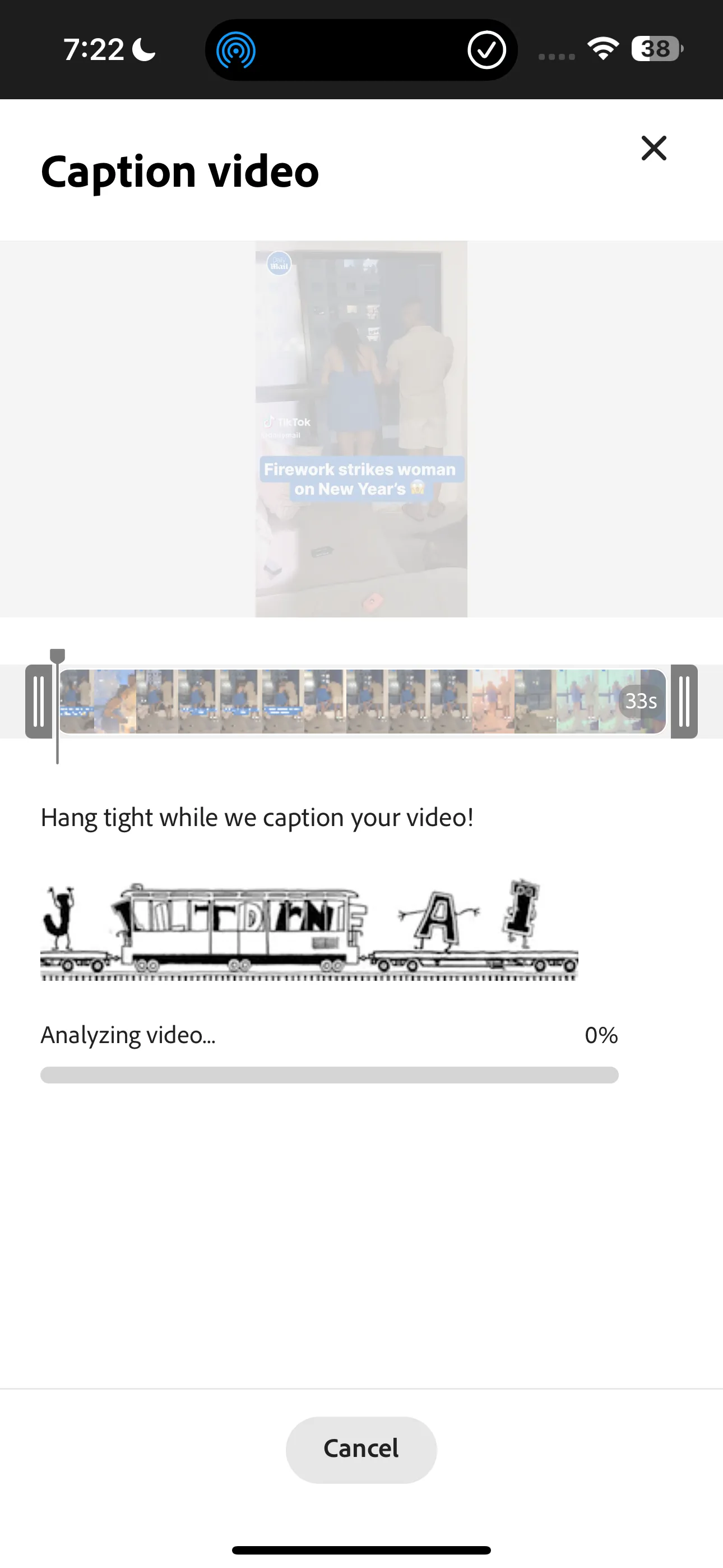 Quá trình Adobe Express tự động tạo phụ đề cho video, hiển thị thanh tiến trình xử lý
Quá trình Adobe Express tự động tạo phụ đề cho video, hiển thị thanh tiến trình xử lý
2. Các Tác Vụ Nhanh Với PDF (PDF Quick Actions)
Đối với những người thường xuyên làm việc với tài liệu PDF, Adobe Express cung cấp ba “Quick Actions” cực kỳ hữu ích, giúp tiết kiệm hàng giờ công việc.
Chỉnh Sửa PDF Trực Tiếp (Edit PDF)
Đây là một trong những công cụ mạnh mẽ nhất, được tích hợp sức mạnh từ Adobe Acrobat.
Để sử dụng tính năng này:
- Vào Quick actions (Hành động nhanh), sau đó chọn Document (Tài liệu) và chọn Edit PDF (Chỉnh sửa PDF).
- Tải tệp PDF của bạn lên và nhấn Open (Mở) để bắt đầu chỉnh sửa trong trình chỉnh sửa của Adobe Express.
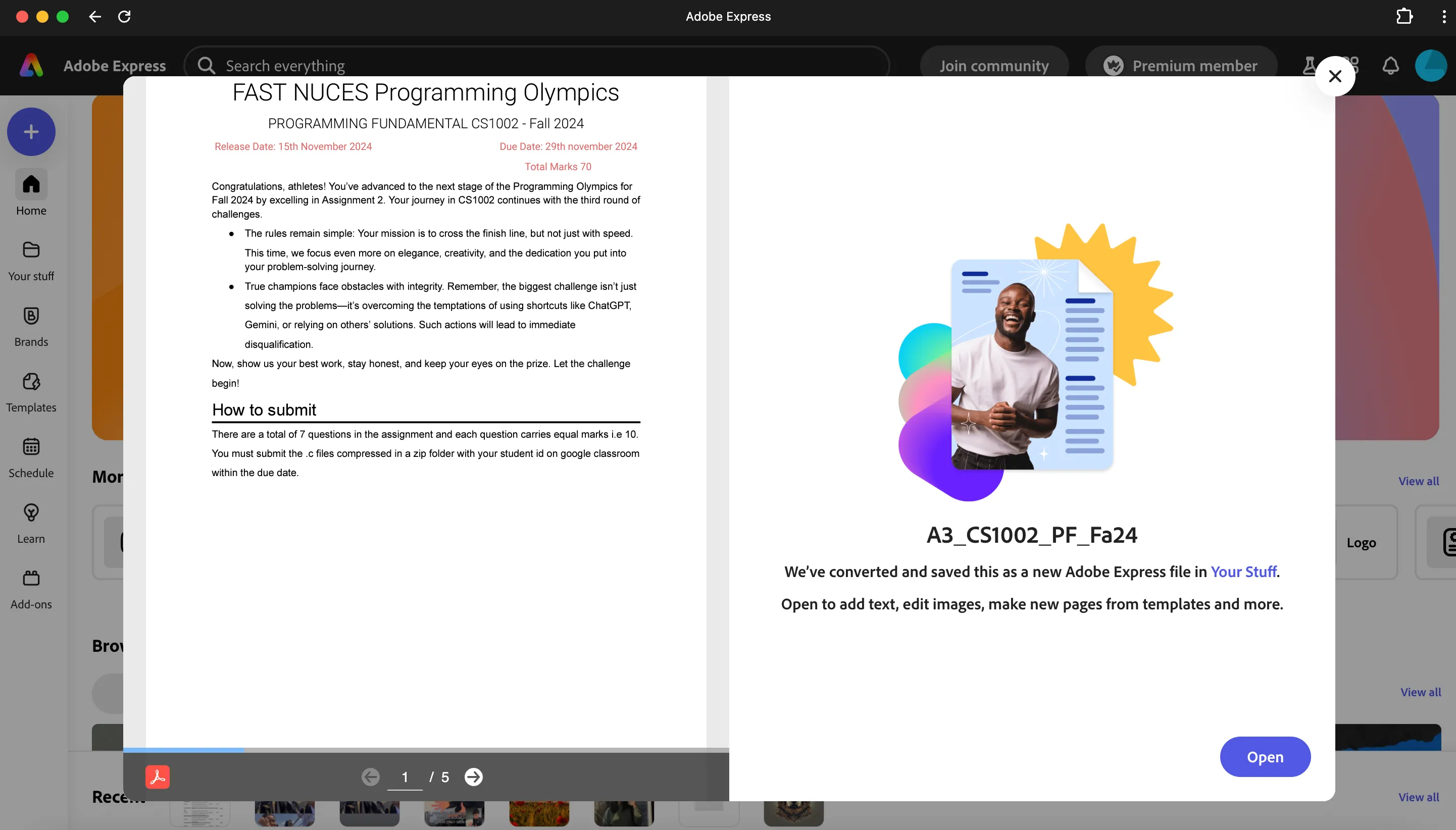 Tính năng Chỉnh sửa PDF (Edit PDF) trong Adobe Express, hiển thị các công cụ chỉnh sửa văn bản và hình ảnh
Tính năng Chỉnh sửa PDF (Edit PDF) trong Adobe Express, hiển thị các công cụ chỉnh sửa văn bản và hình ảnh
Giờ đây, bạn có thể dễ dàng điều chỉnh kích thước, màu sắc, căn chỉnh văn bản, hoặc thậm chí chỉnh sửa và thay đổi kích thước hình ảnh. Bạn cũng có thể thêm đoạn văn mới hoặc chèn hình ảnh vào tài liệu. Đối với những ai thường xuyên phát hiện lỗi chính tả quá muộn, công cụ này thực sự là một “vị cứu tinh”.
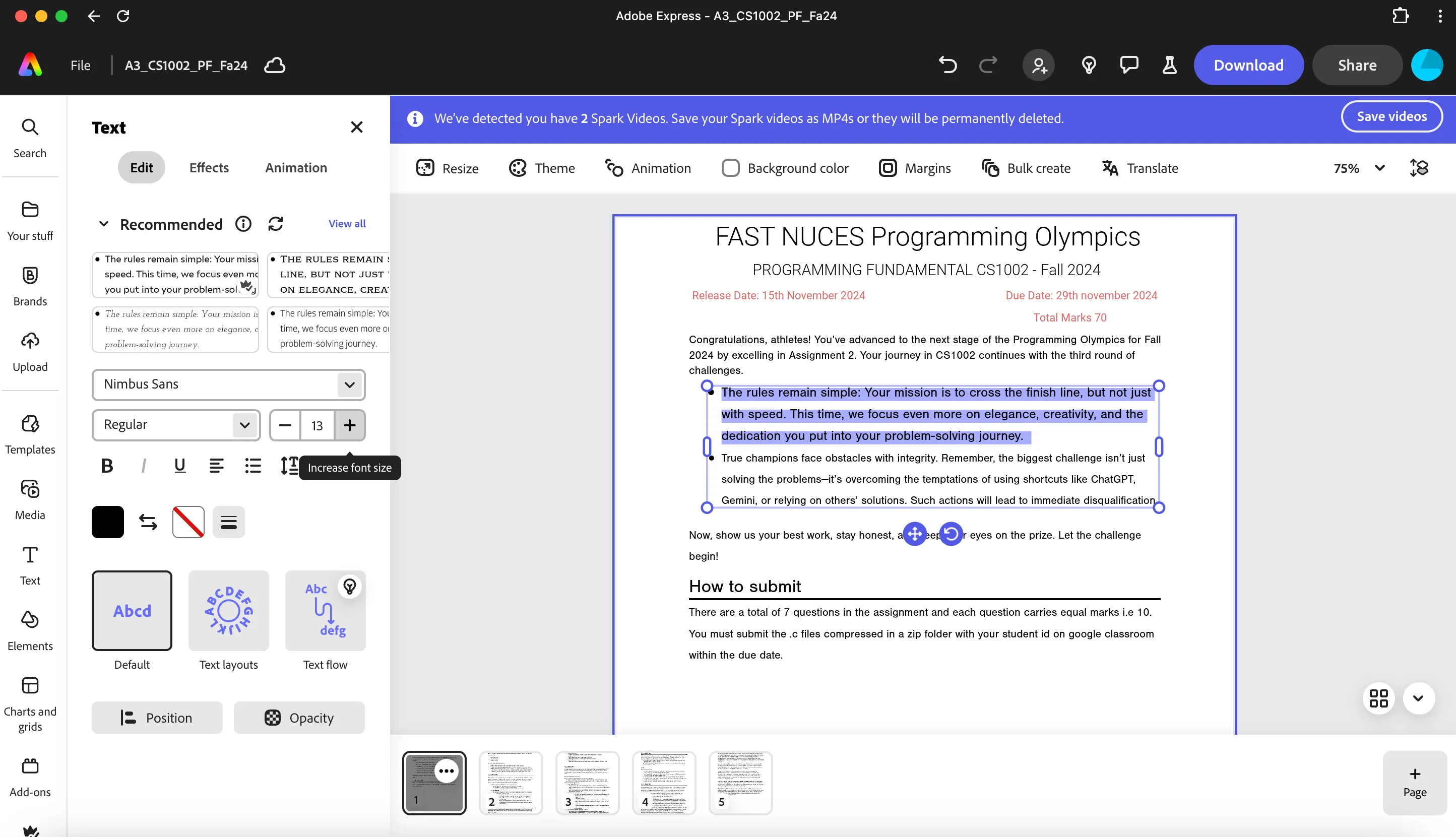 Giao diện chỉnh sửa một tệp PDF trực tiếp trên Adobe Express, cho phép điều chỉnh nội dung và bố cục
Giao diện chỉnh sửa một tệp PDF trực tiếp trên Adobe Express, cho phép điều chỉnh nội dung và bố cục
Kết Hợp Nhiều Tệp Thành PDF (Combine Files)
Nếu bạn cần gộp nhiều tệp khác nhau, bao gồm PDF, tài liệu Microsoft Word, PowerPoint, bảng tính Excel, hoặc hình ảnh PNG/JPG, thành một tệp PDF duy nhất, tính năng “Combine Files” (Kết hợp tệp) sẽ giúp bạn thực hiện điều đó một cách nhanh chóng.
Chỉ cần vào Quick actions (Hành động nhanh) > Document (Tài liệu) > Combine Files (Kết hợp tệp).
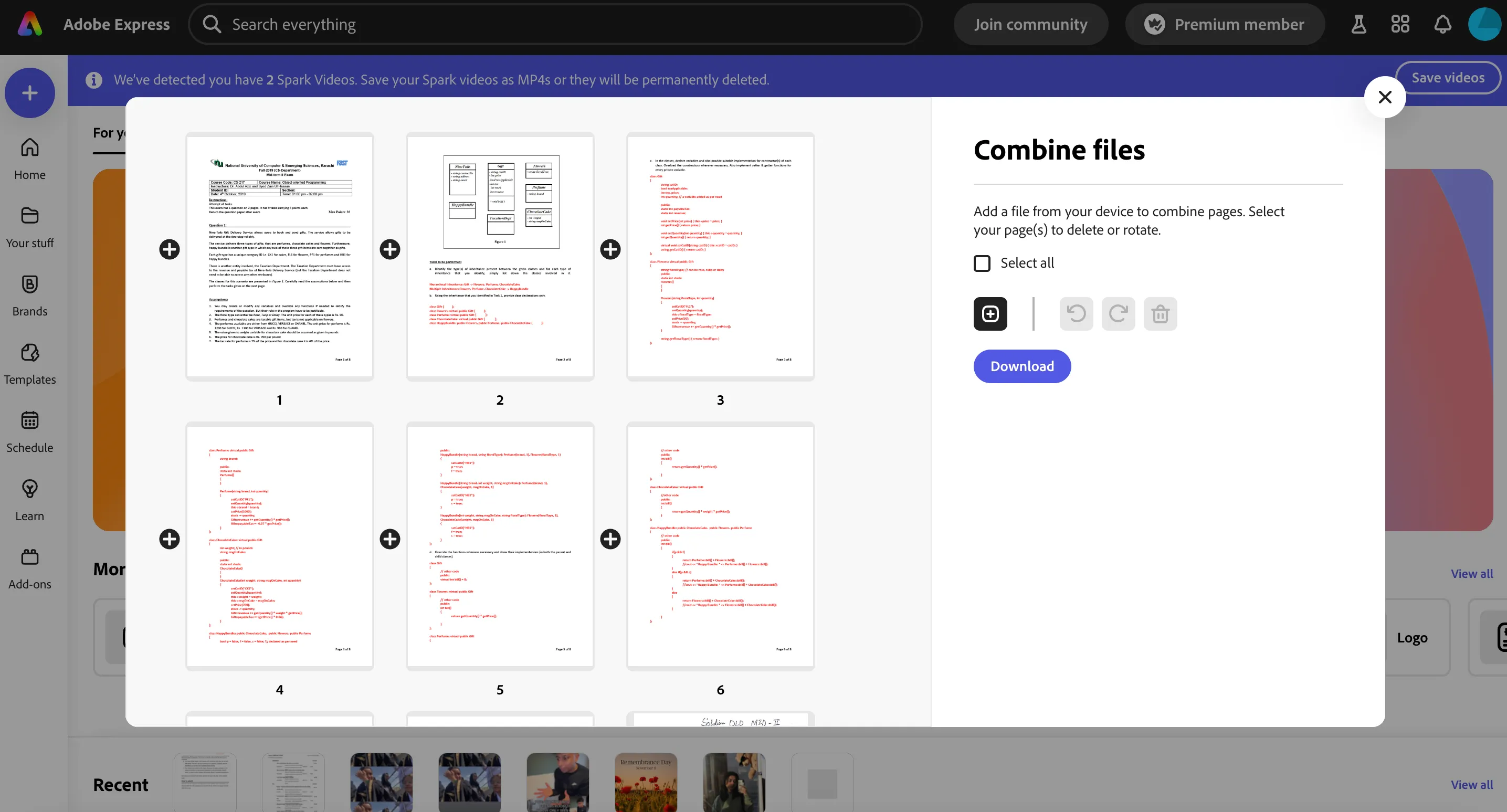 Tính năng Kết hợp tệp (Combine Files) trong Adobe Express giúp gộp nhiều định dạng tài liệu thành một PDF duy nhất
Tính năng Kết hợp tệp (Combine Files) trong Adobe Express giúp gộp nhiều định dạng tài liệu thành một PDF duy nhất
Bạn có thể xoay các tệp bằng biểu tượng xoay hoặc xóa bất kỳ tệp nào không cần thiết bằng cách nhấn vào biểu tượng thùng rác. Khi các tệp đã được sắp xếp, chọn chúng và nhấn Download (Tải xuống) để lưu tệp PDF đã gộp.
Sắp Xếp Trang PDF (Organize Pages)
Để sắp xếp lại, xóa, xoay hoặc chèn thêm trang vào một tệp PDF hiện có, tính năng “Organize pages” (Sắp xếp trang) là lựa chọn lý tưởng.
Để sử dụng:
- Đi tới Quick actions (Hành động nhanh) > Organize Pages (Sắp xếp trang).
- Tải tệp bạn muốn sắp xếp lên.
- Từ đó, bạn có thể kéo các trang để sắp xếp lại, xoay chúng hoặc xóa hoàn toàn.
- Để thêm một tệp mới, chỉ cần nhấn vào nút Add a file (Thêm tệp).
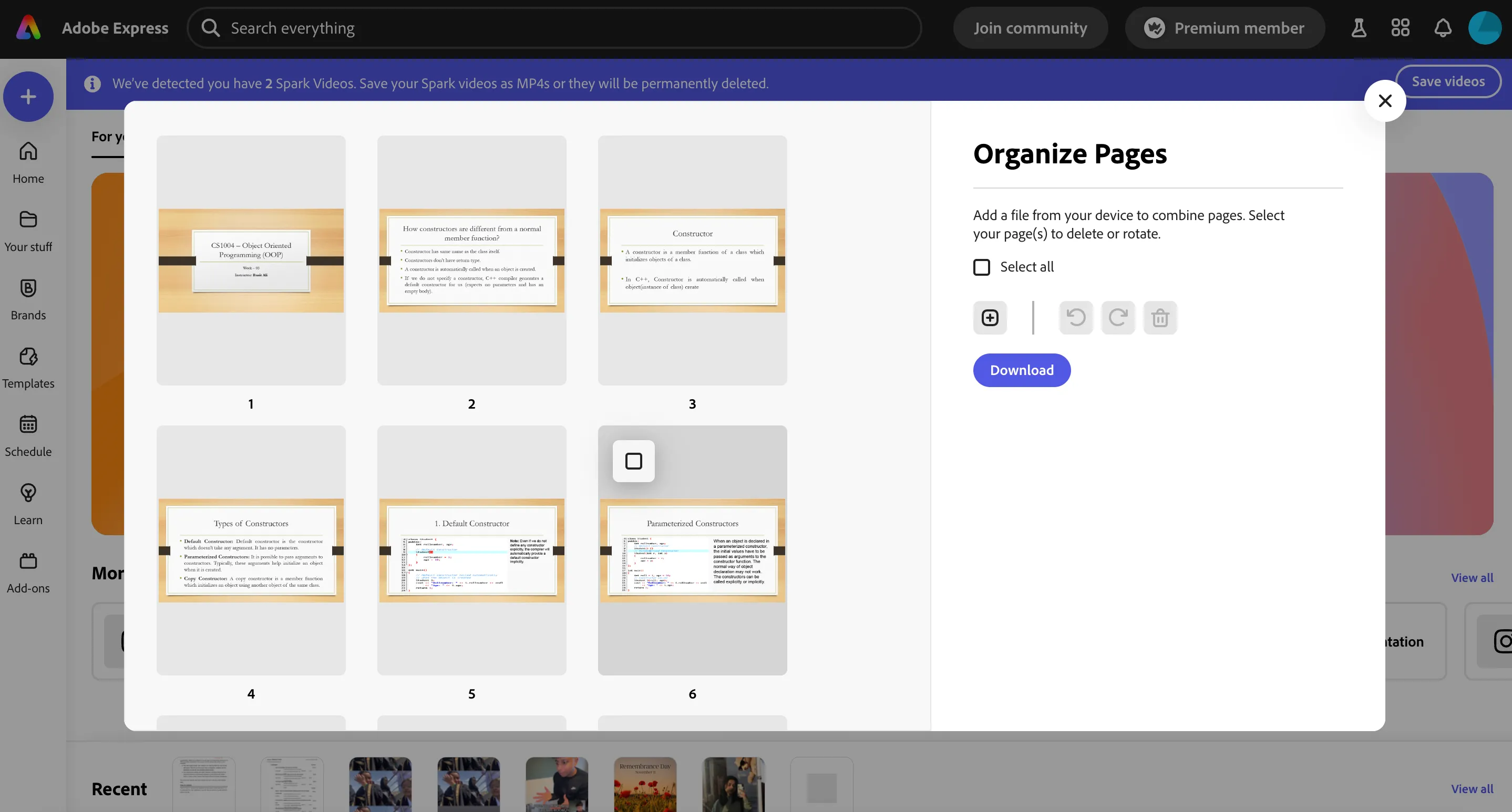 Công cụ Sắp xếp trang (Organize Pages) của Adobe Express cho phép quản lý, xoay, xóa hoặc thêm trang vào tệp PDF
Công cụ Sắp xếp trang (Organize Pages) của Adobe Express cho phép quản lý, xoay, xóa hoặc thêm trang vào tệp PDF
3. Chuyển Đổi Định Dạng Tệp Nhanh Chóng (File Type Conversion)
Adobe Express cũng cung cấp các “Quick Actions” cho phép bạn chuyển đổi định dạng tệp hình ảnh và video chỉ trong vài giây. Đối với hình ảnh, bạn có thể chuyển đổi sang JPG, PNG hoặc SVG, trong khi video có thể được chuyển đổi sang MP4 hoặc GIF.
Ngoài ra, Adobe Express còn có các tùy chọn Convert to PDF (Chuyển sang PDF) và Convert from PDF (Chuyển từ PDF). Tùy chọn đầu tiên cho phép bạn chuyển đổi tệp Microsoft Word, Excel, PowerPoint hoặc hình ảnh sang PDF. Tùy chọn thứ hai cho phép bạn chuyển đổi tệp PDF thành Microsoft Word, Excel, PowerPoint, Rich Text Format, JPG hoặc PNG.
Lưu ý: Các tính năng “Convert to PDF” và “Convert from PDF” hiện không khả dụng trên phiên bản Adobe Express dành cho thiết bị di động.
Để sử dụng bất kỳ công cụ nào trong số này, hãy nhấn vào biểu tượng dấu cộng (+), sau đó chuyển sang tab Quick actions (Hành động nhanh). Bạn có thể tìm kiếm tùy chọn mong muốn hoặc cuộn qua danh sách.
Trên thiết bị di động hoặc máy tính bảng, chạm vào Tap to upload an image/video (Chạm để tải ảnh/video lên) và chọn từ Thư viện ảnh, Chụp ảnh hoặc Chọn tệp. Trên trình duyệt web, bạn có thể kéo và thả tệp hoặc duyệt tìm tệp trên máy tính. Sau khi chuyển đổi, nhấn Download (Tải xuống) để lưu hoặc Open in editor (Mở trong trình chỉnh sửa) để tiếp tục chỉnh sửa.
4. Tạo Mã QR Code Dễ Dàng (Generate QR code)
Nếu bạn muốn dẫn ai đó đến một trang web, một biểu mẫu Google hoặc thậm chí là tài khoản mạng xã hội của mình, việc sử dụng mã QR thay vì yêu cầu họ gõ một liên kết dài là một lựa chọn tuyệt vời. Chỉ với một thao tác quét nhanh, họ sẽ đến đúng nơi bạn muốn.
Có nhiều công cụ trực tuyến giúp bạn tạo mã QR code nhanh chóng, và Adobe Express là một trong số đó.
Cách sử dụng:
- Nhấn vào biểu tượng dấu cộng (+), sau đó vào Quick actions (Hành động nhanh) > Generate QR code (Tạo mã QR code).
- Nhập hoặc dán URL mà bạn muốn mã QR của mình liên kết tới vào hộp văn bản dưới Enter or paste URL (Nhập hoặc dán URL).
- Để tải mã QR code xuống nguyên bản, nhấn nút Download (Tải xuống).
- Nếu bạn muốn tùy chỉnh, chuyển sang tab Style (Kiểu) để điều chỉnh Dots (Chấm), Marker border (Viền đánh dấu) và Marker center (Tâm đánh dấu).
- Để thay đổi màu sắc của mã QR, vào tab Color (Màu) và chọn từ năm tùy chọn màu cơ bản.
- Theo mặc định, mã QR được tải xuống dưới dạng tệp PNG, nhưng bạn có thể chuyển sang JPG hoặc SVG bằng cách chuyển sang tab File format (Định dạng tệp).
- Cuối cùng, nhấn nút Download (Tải xuống) để lưu mã QR của bạn. Nếu bạn muốn chỉnh sửa thêm hình ảnh, hãy nhấn Open in editor (Mở trong trình chỉnh sửa).
 Màn hình tạo mã QR code trong Adobe Express với liên kết trang web
Màn hình tạo mã QR code trong Adobe Express với liên kết trang web
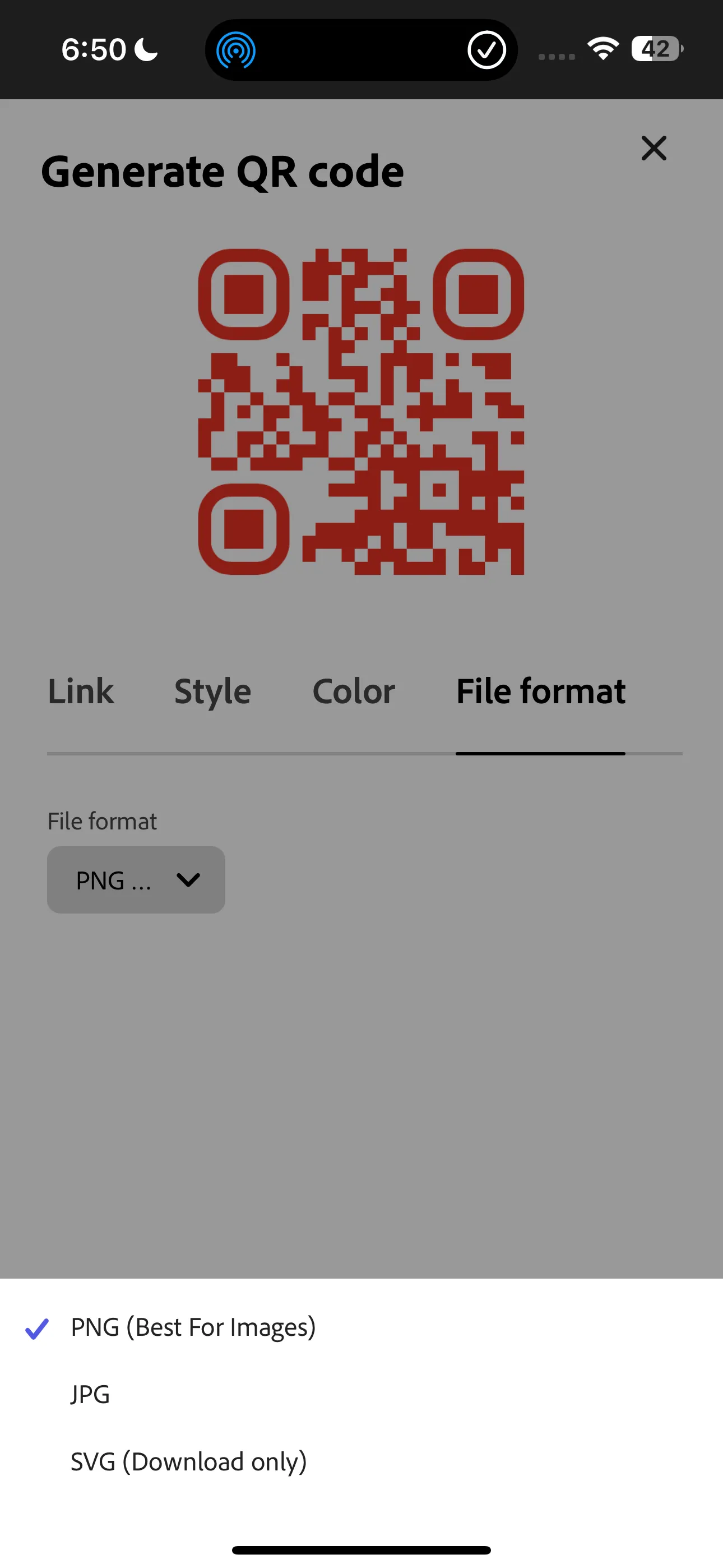 Tùy chọn định dạng tệp đầu ra (PNG, JPG, SVG) khi tạo mã QR trong Adobe Express
Tùy chọn định dạng tệp đầu ra (PNG, JPG, SVG) khi tạo mã QR trong Adobe Express
Với sự tiện lợi trong việc tạo mã QR code, điều quan trọng là bạn cũng nên biết cách nhận biết mã QR giả mạo để bảo vệ dữ liệu cá nhân của mình.
5. Xóa Nền Ảnh Chuyên Nghiệp (Remove Background)
Chắc hẳn bạn đã từng cần loại bỏ nền khỏi một bức ảnh vào một thời điểm nào đó. Trước đây, bạn có thể cần phải là một chuyên gia Photoshop, nhưng giờ đây, có rất nhiều công cụ giúp bạn xóa nền ảnh nhanh chóng ngay trên điện thoại thông minh hoặc máy tính. “Remove Background Quick Action” của Adobe Express là một trong những công cụ yêu thích, mang lại hiệu quả đáng kinh ngạc.
“Remove Background Quick Action” là một trong những tính năng cao cấp (Premium) của Adobe Express. Tuy nhiên, Adobe đã thông báo rằng công cụ này được miễn phí trong một thời gian giới hạn, mặc dù họ chưa chỉ định chính xác thời gian bao lâu. Một khi trở lại thành tính năng trả phí, bạn sẽ cần đăng ký gói Adobe Express Premium.
Cách sử dụng:
- Mở Adobe Express và nhấp vào biểu tượng dấu cộng (+).
- Chuyển sang tab Quick actions (Hành động nhanh).
- Chọn Remove Background (Xóa nền).
- Tải hình ảnh của bạn lên và đợi Express xử lý.
- Nếu bạn muốn tải xuống hình ảnh đã chỉnh sửa với nền trong suốt, hãy nhấn nút Download (Tải xuống). Nếu bạn muốn thêm nền, bạn có thể chọn một màu tùy chỉnh, chọn từ nhiều tùy chọn nền của Adobe hoặc nhấn nút Upload image (Tải ảnh lên) để thêm nền của riêng bạn.
- Khi đã sẵn sàng, nhấn nút Download (Tải xuống) để lưu hình ảnh vào thiết bị của bạn.
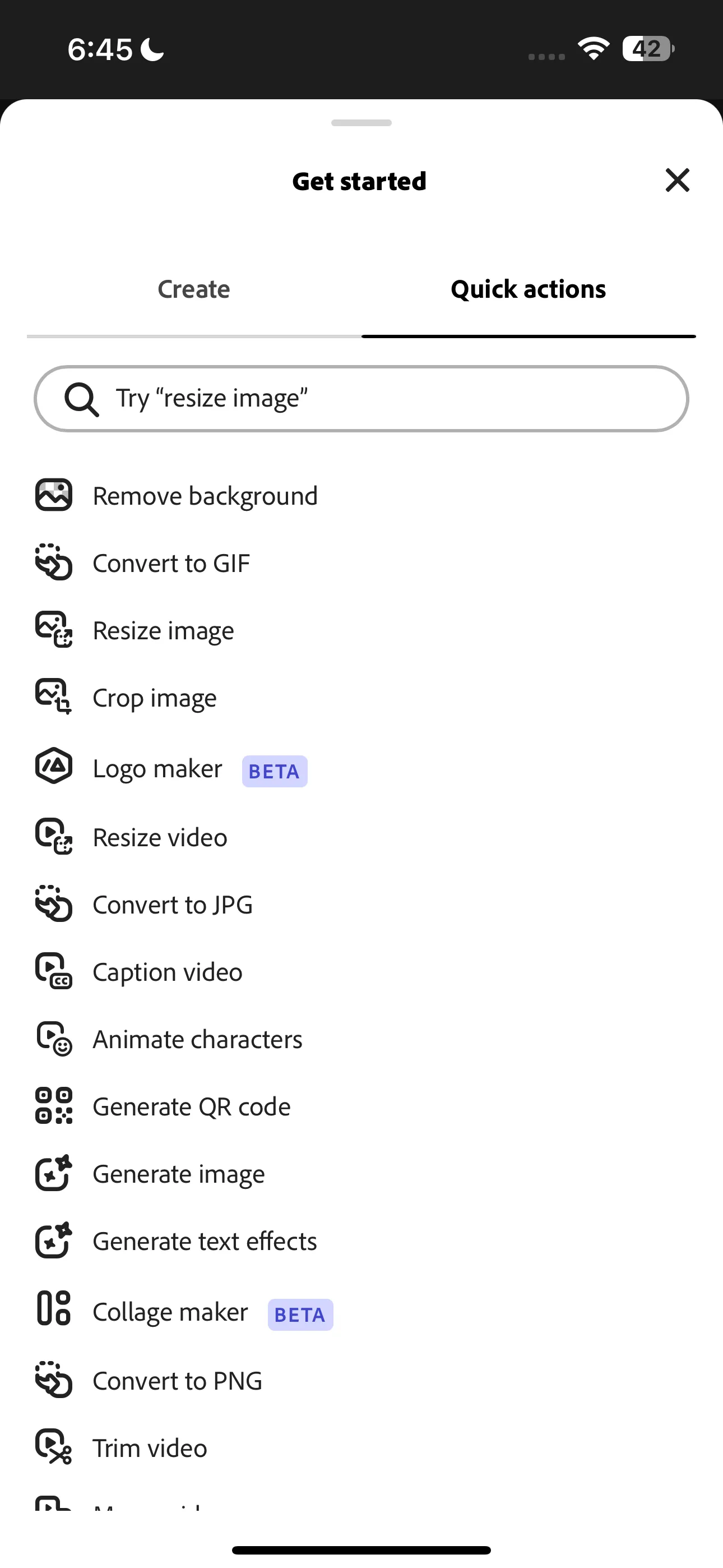 Giao diện danh sách các tính năng Quick Actions (Hành động nhanh) trong Adobe Express
Giao diện danh sách các tính năng Quick Actions (Hành động nhanh) trong Adobe Express
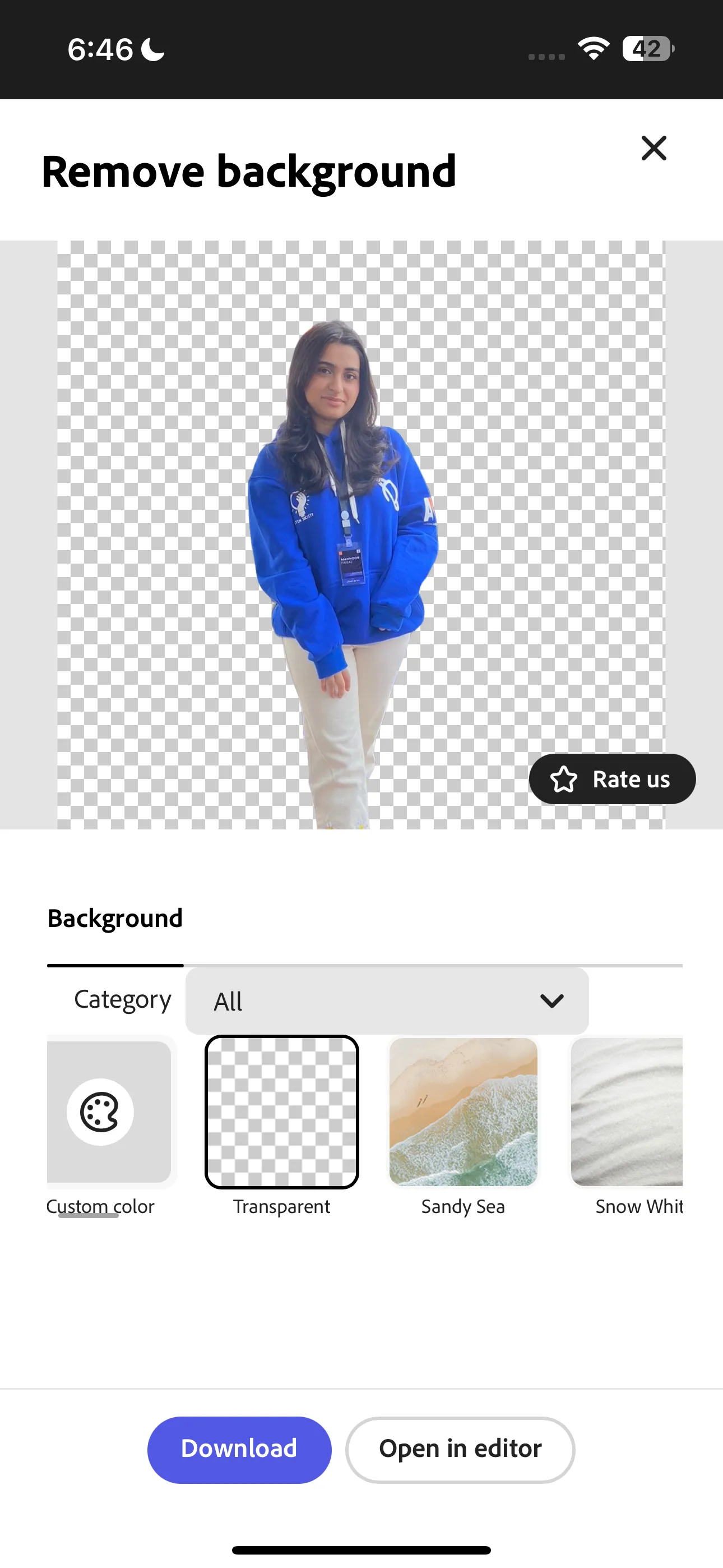 Hình ảnh đã được xử lý xóa nền và có nền trong suốt trong Adobe Express
Hình ảnh đã được xử lý xóa nền và có nền trong suốt trong Adobe Express
Adobe Express thực sự là một ứng dụng chỉnh sửa đáng gờm, và các tính năng “Quick Actions” kể trên đã giúp đơn giản hóa vô số tác vụ, biến những công việc tẻ nhạt thành những thao tác nhanh gọn. Dù bạn là người mới bắt đầu hay một người dùng bận rộn, Adobe Express chắc chắn sẽ là trợ thủ đắc lực trong công việc hàng ngày của bạn. Hãy khám phá và tận dụng tối đa những tiện ích mà Adobe Express mang lại!


